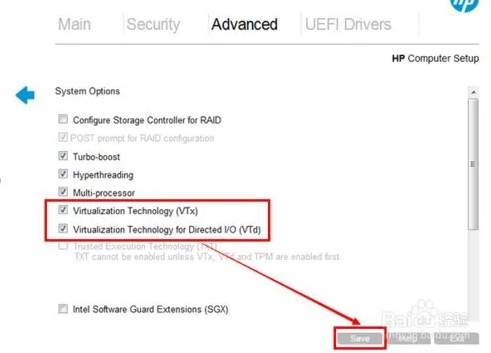Activar
Virtualización
Traducido de: https://www.gameloop.com/ar/blog/faqs/how-to-enable-virtualization-technology-vt-on-pc
Cómo habilitar la tecnología de virtualización (VT) en la PC
1: ¿Qué es el VT?
VT es una tecnología de virtualización, no tendrá ningún impacto negativo en la computadora. ¡Activar VT aumentará el rendimiento de los emuladores y evitará errores en el funcionamiento del mismo!
1. ASUS
Reinicie la computadora, después de que se encienda la pantalla, siga presionando "Del" o "F2" para ingresar a la página del BIOS.

Click “Advanced”——“CPU Configuration”—— “Intel Virtual Technology” y seleccionar“Enabled”.


Presione "F10" para guardar la configuración y salir.
2. MSI
Reinicie la computadora, después de que se encienda la pantalla, siga presionando "Del" para ingresar a la página del BIOS.

Haga clic en "OC (o overclocking)" - "Características de la CPU" - "Modo SVM" y seleccione "Activado".


Presione "F10" para guardar la configuración y salir.
Si es diferente de la imagen, intente los siguientes pasos:
Haga clic en AJUSTES”——“Avanzado”——“Configuración de gráficos integrados”——“Tecnología Virtu” y seleccione “Habilitado”.


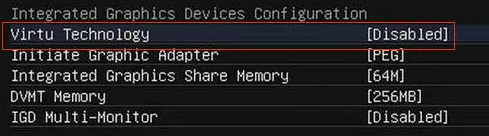
Presione "F10" para guardar la configuración y salir.
3. GIGABYTE
Reinicie la computadora, después de que se encienda la pantalla, siga presionando "Del" para ingresar a la página del BIOS

Haga clic en "Características del BIOS"——"Tecnología virtual Intel" y "VT-d" y seleccione "Activado".
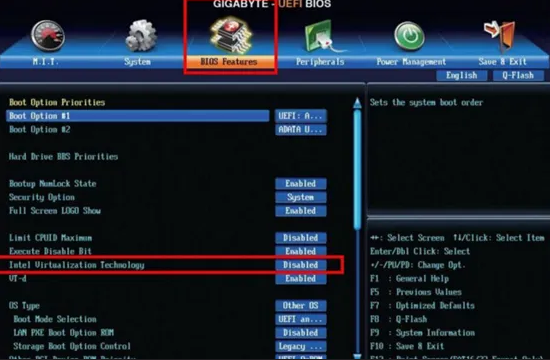
Presione "F10" para guardar la configuración y salir.
Si es diferente de la imagen, intente los siguientes pasos:
Haga clic en MIT”——“Configuración avanzada de frecuencia”—— “Configuración avanzada del núcleo de la CPU”——“SVM” y seleccione “Habilitado”.

Presione "F10" para guardar la configuración y salir.
4. Dell
Reinicie la computadora, después de que se encienda la pantalla, siga presionando "F2" o "F12" para ingresar a la página del BIOS

Haga clic en "Soporte de virtualización" - "Virtualización" y seleccione" Habilitado".


Presione "F10" para guardar la configuración y salir
Si es diferente de la imagen, intente los siguientes pasos:
Haga clic en "Virtualización" y seleccione "Habilitado".

Presione "F10" para guardar la configuración y salir.
5. Acer
Reinicie la computadora, después de que se encienda la pantalla, siga presionando "F2" o "Del" para ingresar a la página del BIOS
Haga clic en "Configuración" - "Tecnología de virtualización Intel" y seleccione "Habilitado".


Pulse F10 para guardar la configuración y salir.
6. HP
Reinicie la computadora, después de que se encienda la pantalla, siga presionando "ESC" o "F10" para ingresar a la página del BIOS
Haga clic en "Seguridad" -"Seguridad del sistema" -"Tecnología de virtualización (VTX/VTD)" y seleccione "Habilitado".